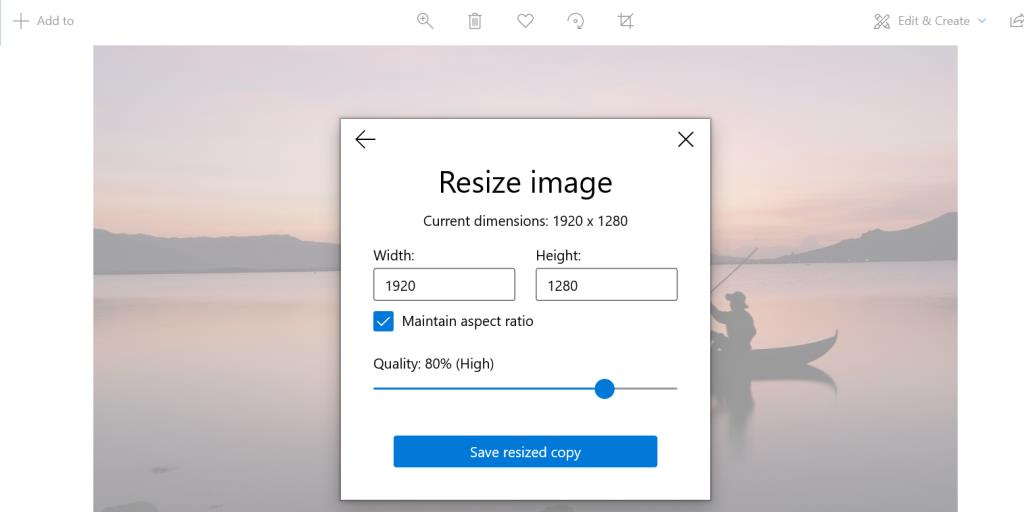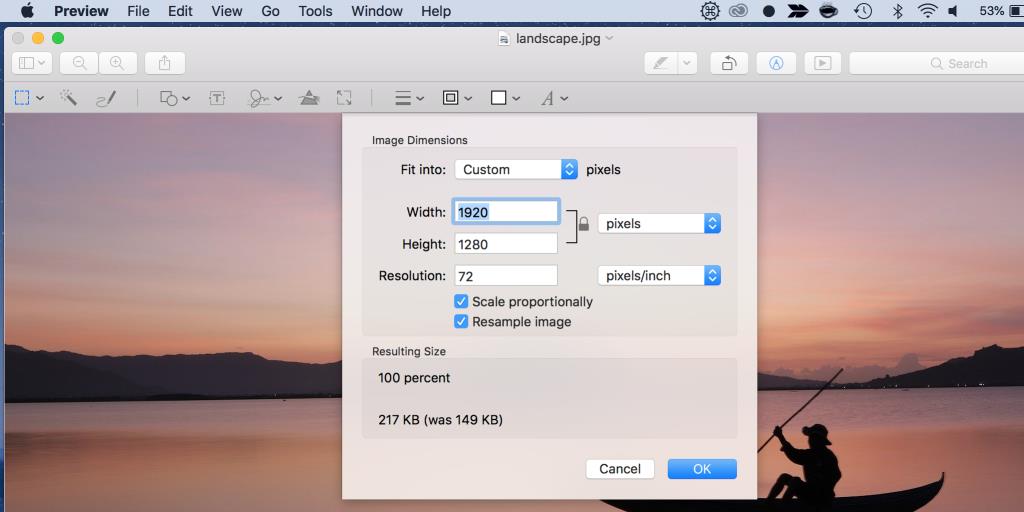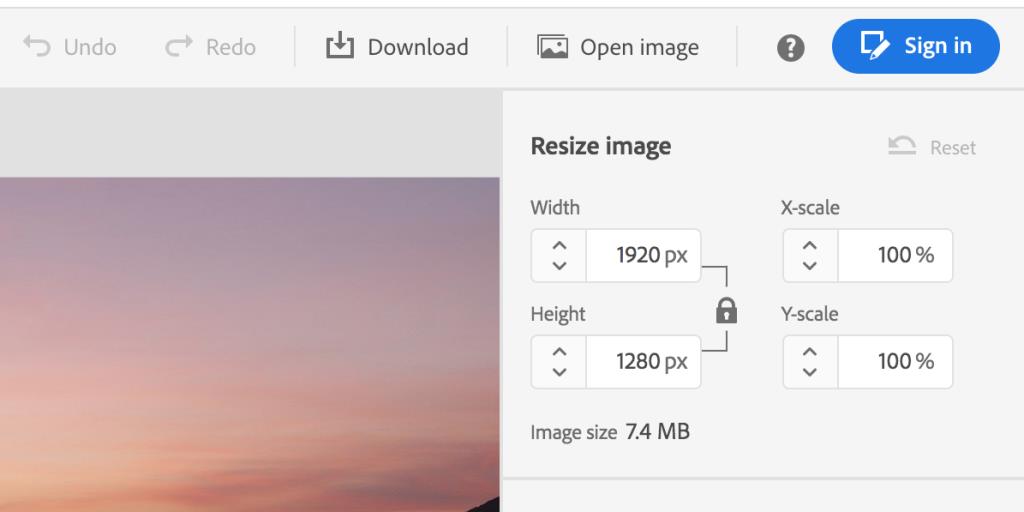Una de las tareas útiles de edición de imágenes que puede aprender es cómo cambiar el tamaño de una imagen. Aunque es algo muy básico, resulta útil. Hay muchas ocasiones en las que le gustaría cambiar el tamaño de sus imágenes.
Cambiar el tamaño de las imágenes es bastante fácil, independientemente de la plataforma en la que se encuentre. Algunos de los sistemas operativos más populares tienen opciones integradas que le permiten cambiar el tamaño de sus imágenes.
Aquí, echamos un vistazo a cómo cambiar el tamaño de las imágenes en Windows 10, macOS y la web.
Cómo cambiar el tamaño de una imagen en Windows 10
Windows 10 viene precargado con un administrador de fotos llamado Fotos. Con esta aplicación, no solo puede organizar y ver sus fotos, sino que también puede editarlas.
Fotos te permite cambiar el tamaño de tus imágenes, y no hay muchas molestias para hacer esto. Solo necesita elegir la foto para la que desea cambiar el tamaño, y la aplicación ofrece las opciones para permitirle especificar sus tamaños personalizados.
Así es como lo haces:
- Abra la carpeta que tiene la foto que desea cambiar de tamaño.
- Haga clic derecho en su foto y seleccione Abrir con seguido de Fotos . Esto lanza su foto en la aplicación Fotos.
- Cuando se abra la aplicación, haga clic en los tres puntos en la parte superior derecha y seleccione Cambiar tamaño .
- La aplicación muestra varios tamaños de fotos predefinidos para elegir. Si no está interesado en eso, haga clic en Definir dimensiones personalizadas en la parte inferior.
- Debería ver las opciones familiares de tamaño de imagen en su pantalla. Ingrese un tamaño personalizado en los cuadros Ancho y Alto .
- Marque Mantener la relación de aspecto si desea mantener la relación de aspecto. Cuando esta opción está habilitada, solo puede ingresar valores en uno de los cuadros de su pantalla. El valor del otro cuadro cambiará automáticamente.
- Cuando haya terminado, haga clic en Guardar copia redimensionada para guardar la foto redimensionada.
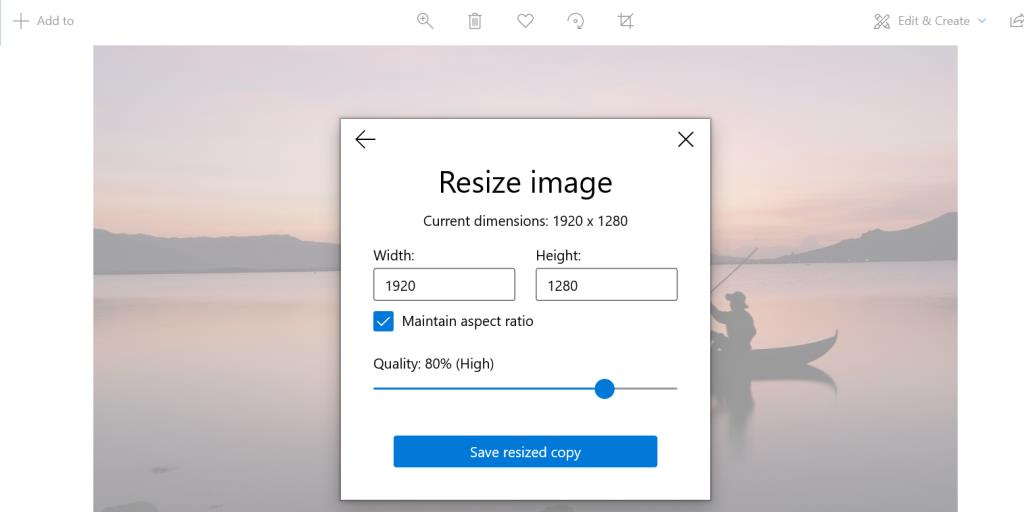
Cómo cambiar el tamaño de una foto en macOS
La vista previa es el visor de imágenes predeterminado de macOS, y puedes usar esta aplicación para cambiar el tamaño de tus imágenes. Es más rápido y más rápido cambiar el tamaño de las fotos con Vista previa en comparación con la aplicación Fotos.
Así es como cambia el tamaño de las imágenes con Vista previa en macOS:
- Haga clic con el botón derecho en la foto que desea cambiar de tamaño, seleccione Abrir con y elija Vista previa .
- En Vista previa, haga clic en el menú Herramientas en la parte superior y seleccione Ajustar tamaño .
- Verá los cuadros de Ancho y Alto en su pantalla. Ingrese un tamaño personalizado en estos cuadros, elija una unidad de medida y haga clic en Aceptar en la parte inferior.
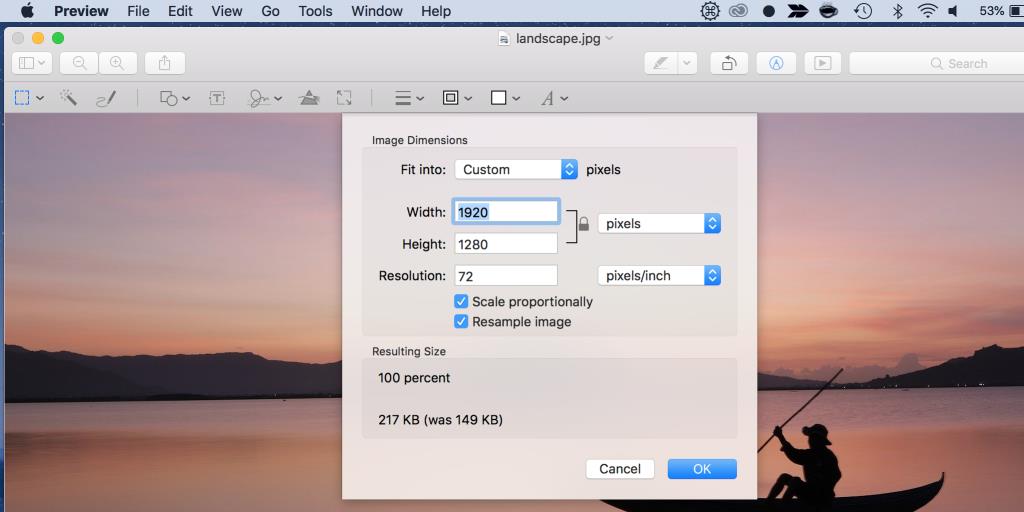
- Marque Escalar proporcionalmente si desea mantener la relación de aspecto de su imagen.
- Finalmente, haga clic en Archivo> Guardar para guardar su imagen redimensionada.
Relacionado Cómo cambiar el tamaño de las imágenes en Mac usando fotos o vista previa
Cómo cambiar el tamaño de una imagen en la web
Si no desea utilizar un editor integrado o una aplicación de terceros, puede utilizar uno de los muchos editores de imágenes en línea para cambiar el tamaño de sus imágenes.
Adobe Photoshop Express es una de estas herramientas basadas en web que le permite aplicar tamaños personalizados a cualquiera de sus fotos.
Así es como lo usa para su tarea de cambio de tamaño de imagen:
- Dirígete al sitio de Adobe Photoshop Express usando tu navegador.
- Haga clic en Cargar archivo y cargue la imagen que desea cambiar de tamaño desde su dispositivo.
- Seleccione Cambiar el tamaño de la imagen de las opciones de la izquierda.
- Ingrese un nuevo tamaño de imagen en los cuadros Ancho y Alto en la parte superior derecha.
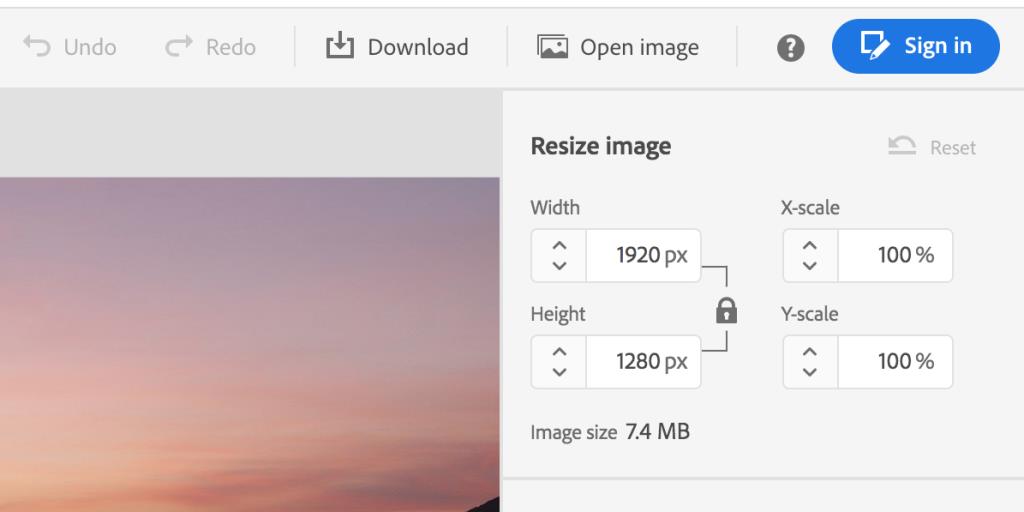
- Haga clic en el icono del candado si no desea mantener la relación de aspecto. No haga clic en el icono si desea conservar la proporción.
- Haga clic en Cambiar el tamaño de la imagen en la esquina inferior derecha para cambiar el tamaño de su imagen.
- Seleccione Descargar en la parte superior para descargar su foto redimensionada.
- Ingrese un nombre para su foto redimensionada, elija un formato de archivo, seleccione la calidad de la foto y presione Descargar .
Reducir o ampliar sus imágenes de forma sencilla
Si alguna vez necesita cambiar el tamaño de sus imágenes para que quepan en algún lugar, puede hacerlo sin tener que descargar ninguna aplicación de terceros en sus dispositivos. Uno de los métodos anteriores debería ayudarlo a ajustar el tamaño de sus imágenes a su gusto.
Y en caso de que esté buscando editar sus imágenes con más opciones, lo que necesita es un editor de fotos con todas las funciones. Hay muchas aplicaciones de este tipo en el mercado y puede elegir la que mejor se adapte a sus necesidades.